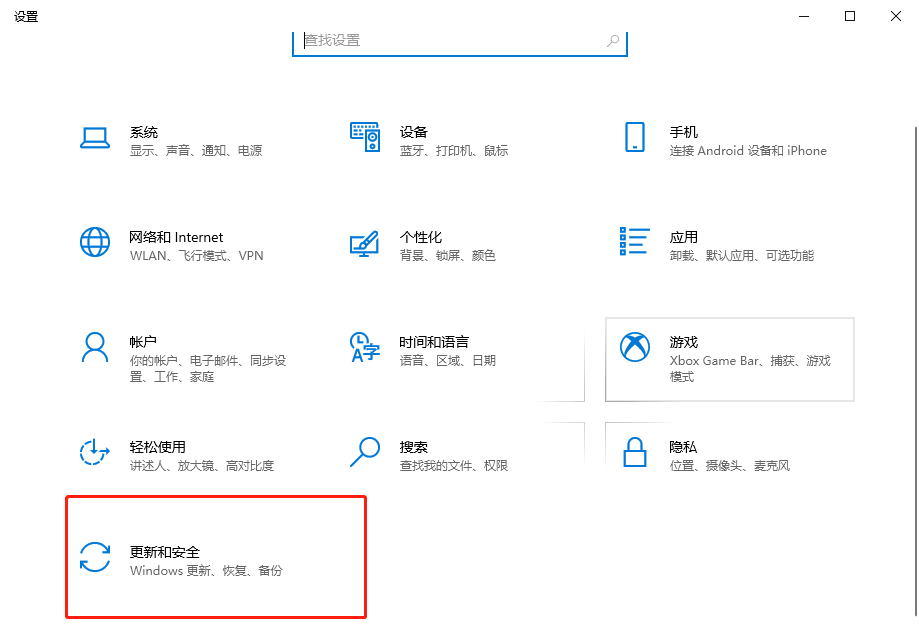win10系统是微软最新的操作系统,功能也比较强大,自带有还原系统功能可以有效修复系统一些故障问题。那么怎么使用win10系统自动的还原出厂设置功能?win10电脑如何还原初始系统?下面小编教下大家win10还原到初始系统的方法。
具体的步骤如下:
1、在电脑的左下角用左键单击电脑菜单键,然后选择设置打开。

2、找到更新和安全选项打开。

3、找到恢复选项,点击打开。

4、在恢复选项的右边,在重置电脑选项的下面有一个开始按钮,点击打开。

5、在新打开选项中根据自己的需要选项合适的方式重置电脑,20分钟左右电脑就会还原到初始系统啦。

以上便是win10还原到初始系统的方法,有需要的小伙伴可以参照教程进行操作即可。
教你win10如何查看自己系统的激活码
通常激活win10系统都会用到win10激活码,有网友想了解自己的win10系统激活码是什么,但是不知道win10如何查看自己系统的激活码.下面小编教下大家查看win10系统激活码的方法.